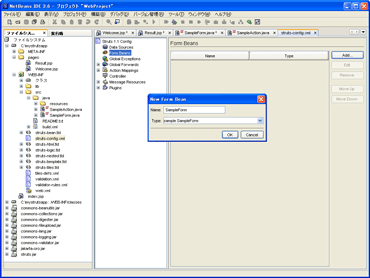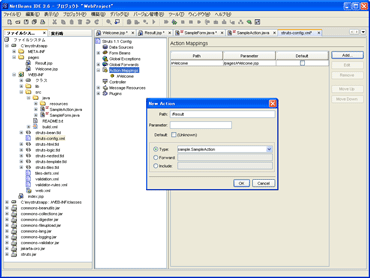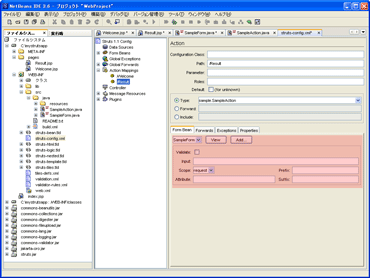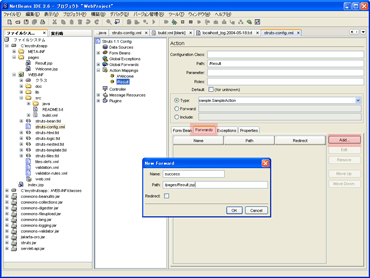特集
2004/05/27 07:38 更新

特集:全1回 サンのオープンソースJava統合開発環境「NetBeans」入門 (7/9)
struts-config.xmlを編集する
ここまでのプログラムが完成したならば、struts-config.xmlファイルを編集し、Form BeanやActionの設定をする。すでにStruts Consoleをインストールしているため、struts-config.xmlファイルは、GUIで設定できる。
|
1. Form Beanの作成
まずは、Form Beanを設定する。そのためには、「Form Beans」ツリーをクリックし、「Add」ボタンをクリックする。すると、Form Beansの名前の入力欄が現われるので、「Name」欄に「SampleForm」、「Type」欄には「sample.SampleForm」と入力する(画面23)。
2. Action Mappingの作成
次にAction Mappingを作成する。ここでは、画面24に示すように、「Add」ボタンをクリックして、「/Result」という名前のAction Mappingを作り、先に作成しておいたSampleActionクラスと結びつける。
3. 利用するForm Beanとforwardの設定
次に、「2.」で作成したAction Mappingに対して、利用するForm Beanとforwardを設定する。
Form Beanの設定は、画面25のように、画面下の[Form Beans]の部分で、「1.」で作成したSampleFormを指定する。Validateの設定などもできるが、ここでは、「Validate」のチェックボックスはオンにせず、「SampleForm」を指定して、「Scope」に「request」を指定するだけとする。
画面25では、設定個所が分かりやすいように設定すべき部分には赤色を付けた。
次にforwardを作成する。forwardは、「Forwards」ページで、「Add」ボタンをクリックし、forwardの名前と飛び先のJSPファイルを指定すればよい。ここでは、画面26のように、successという名前でpages/Result.jspに飛ぶように設定する。
画面26では、設定箇所が分かりやすいように操作すべきタブやボタンに赤色を付けた。
前のページ | 1 2 3 4 5 6 7 8 9 | 次のページ
[大澤文孝,ITmedia]
Copyright © ITmedia, Inc. All Rights Reserved.